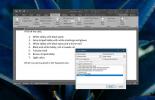Kako grupirati slike i oblike u MS Word-u
Oblike možete grupirati u MS Word. To je jednostavan način stvoriti dijagrame i grafikone u programu za obradu teksta i njima lako upravljate. Grupiranje više oblika omogućuje vam da na jedan način primijenite na njih isto oblikovanje, a lakše ih je premjestiti bez narušavanja njihovog reda. Također možete grupirati slike i oblike, iako metoda nije tako naprijed kao za grupiranje oblika.
Kada grupirate oblike, opcija je uvijek tu. Kada pokušate grupirati slike i oblike, slika se ne može odabrati što stvara dojam da nije moguće grupirati slike i oblike. To je, i prilično je jednostavno.
Grupne slike i oblici
Otvorite MS Word i umetnite sliku u dokument. Sliku možete umetnuti povlačenjem i ispuštanjem ili pomoću izbornika Umetanje. Zatim umetnite oblik iz izbornika Umetanje. Kad pokušate odabrati i oblik i sliku, neće uspjeti. Tu dolazi mali, dodatni korak.

Pomaknite miša preko slike i vidjet ćete da se pojavljuje gumb za izgled. Kliknite ga i iz izbornika koji se otvori odaberite jedan od drugih izgleda. Kvadratni izgled je dobar izbor. Ponovite za sve slike koje želite grupirati.

Nakon što promijenite izgled, vidjet ćete da možete odabrati i oblike i sliku. Kliknite oblik, držite tipku Shift i kliknite sliku. Ovaj put ćete ga moći odabrati. Ponovite za sve ostale oblike i slike koje želite dodati grupi. Nakon što su svi odabrani, desnom tipkom miša kliknite jednu od odabranih stavki i odaberite "Grupa> Grupa" iz kontekstnog izbornika.

To je otprilike to. Granica grupe pojavit će se oko slika i oblika koje ste grupirali. Možete povući jednu grupu i premjestiti sve stavke unutar te grupe odjednom.

Da biste grupirali stavke, odaberite grupu i kliknite je desnom tipkom miša. U kontekstnom izborniku odaberite opciju Grupa> Ugrupiraj.
Slike se obično ubacuju kao linijski objekti. To znači da će slijediti iste postavke poravnanja kao i one teksta prije njih. To ih sprječava da se grupiraju s oblicima koji su mnogo fleksibilniji u načinu usklađivanja. Zbog toga prvo morate promijeniti izgled slike da bi se ona slobodno kretala nakon što je dio veće grupe predmeta.
traži
Najnoviji Postovi
Kako referencirati numerirane stavke popisa u dokumentu programa Microsoft Word
Unapređenje referenci je neophodno ako imate posebno velik dokument...
Kako ugraditi tekstualnu datoteku u Microsoft Excel
Tekstualne datoteke ne trebaju otvarati komplicirane aplikacije. Va...
ContactSync: Sinkronizirajte određene Outlookove kontakte s mrežnim korisnicima
Želite dijeliti određenu skupinu Outlook kontakata s korisnicima mr...